Beschreibung:
Das Erzeugen der Word-Anlagen bleibt hängen, es erscheint nur ein Icon der PDF-Datei bzw. nur eine leere Word-Seite oder die Qualität ist unscharf.
Information:
Probleme mit PDFs als ProSa-Anlagen können mehrere unterschiedliche Ursachen besitzen. Hier im Beitrag werden mehrere Lösungswege beschrieben die Sie unten aus der Liste entnehmen können.
Lösungsvorschläge:
Bevor Sie sich mit den unterschiedlichen Lösungen unten beschäftigen gibt es einen einfachen Tipp:
Starten Sie bitte mal Ihren PC neu, manchmal hängt einfach nur ein Prozess.
Datei wird nicht übertragen
1
Beachten Sie, dass nicht alle PDF-Programme den Inhalt aus der Zwischenablage in das Word-Dokument kopieren können. Am besten funktioniert es mit Adobe Acrobat.
2
In selten Fällen konnte auch der Dateiname der PDF Probleme verursachen. Halten Sie den Namen der PDF-Datei bitte einfach ohne Sonderzeichen, Umlaute oder Leerzeichen.
3
Es kann vorkommen das ein Windows-Prozess mit dem Namen pdftk.exe hängen bleibt, dies kann durch eines der anderen Fälle passiert sein oder durch Ihr Antivirenschutz-Programm. Sie müssen hier gegebenenfalls prüfen ob das Programm blockiert wurde. Dieses Programm gehört zur Anlagenerstellung und sollte freigegeben werden.
4
Die PDF-Datei könnte geschützt sein. Diese kann man nicht in Word übergeben.
Um dies trotzdem zu ermöglichen, gehen Sie in die PDF und drucken diese erneut aus.
Wählen Sie unter den Drucken "Microsoft Print to PDF".
Damit erstellen Sie eine neue PDF-Datei welche dann als PDF-Dokument eingebunden werden kann.
5
Prosa sollte nicht als Administrator gestartet werden. Um dies wieder auszustellen, gehen Sie bitte diese Schritte durch:
Schritt 1:
Es muss auf unserem Installationsordner i.d.R. "WFSoftware", ein Schreib- und Änderungsrecht für die Benutzergruppe eingerichtet werden, da sonst Prosa keine Dateien in dem Zielpfad erstellen oder ändern kann.
Der Standardpfad für Prosa ist unter "C:\Program Files (x86)\WFSoftware\", sollte dieser bei Ihnen abweichend sein, gehen Sie bitte an Ihren individuellen Installationspfad. Hier müssen Sie den "WFSoftware"-Ordner anklicken aber nicht öffnen. Drücken Sie nun die Tastenkombination Alt+Eingabetaste oder öffnen Sie die Eigenschaften mit der rechten Maustaste. Es sollte sich ein Fenster mit den Eigenschaften von WFSoftware öffnen.
Dort gehen Sie nun auf den Reiter "Sicherheit" und drücken rechts auf "Bearbeiten".
Wählen Sie die Gruppe der "Benutzer" aus und geben diesen "Vollzugriff".
Schritt 2:
Starten Sie das Programm Regedit über die Windows-Suche.
Achtung: Ändern Sie keine anderen Einträge als den unten genannten!
Gehen Sie in den Ordner: Computer\HKEY_CURRENT_USER\Software\Microsoft\Windows NT\CurrentVersion\AppCompatFlags\Layers
Löschen Sie dort jeden Eintrag auf der rechten Seite der zu Sprengnetter-Produkten gehört und ~runasadmin als Eintrag hinten stehen hat. (so wie oben im Bild).
PDF Anlage wird erstellt ist aber unscharf
Leider gibt es da wenig Möglichkeiten, denn eine PDF-Datei die zu Word konvertiert wird, verliert nun Mal an Qualität. Das liegt nicht an Sprengnetter und seinem Anlagenmanager.
Eine Alternative kann es sein, die PDFs in Bildern umzuwandeln und dann als Bild-Datei in den Anlagen hinzuzufügen.
Mit einem Drittanbieter Tool wie "PDF XChange Editor" können Bilder exportiert werden. Das Programm ist kostenlos und müsste installiert werden. Das Tool muss dafür nicht zum neuen PDF Standard gemacht werden, Ihr vorheriges PDF Programm kann weiterhin das Standardprogramm für PDFs bleiben.
Nach der Installation öffnen Sie das PDF über den Menü-Eintrag (rechte Maustaste auf die Datei) oder Sie öffnen erst das Tool und darüber dann das PDF-Dokument.
Nun gehen Sie im Programm auf Datei --> Exportieren --> In Bilder
Am besten wählen Sie das JPEG Format und einen extra Ausgabe-Ordner, denn jede Seite wird mit einem Bild automatisch abgespeichert. Die Bilder werden mit dem Namen_Seite exportiert.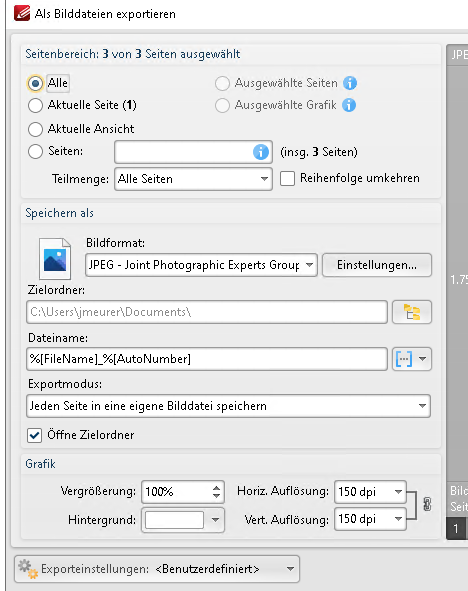
Diese können dann im Anlagenmanager als Bild-Anlage eingefügt werden.
 Johannes Meurer
Updated :
Johannes Meurer
Updated :